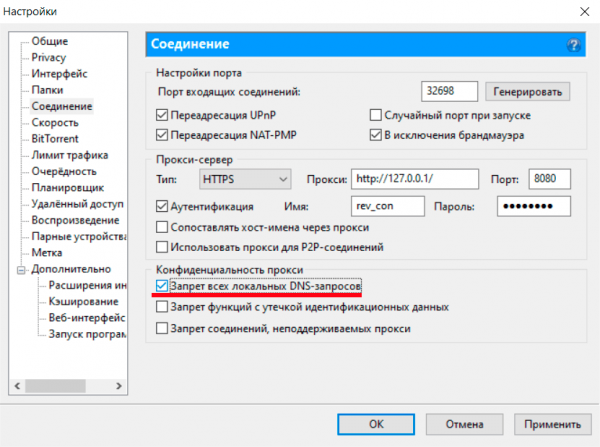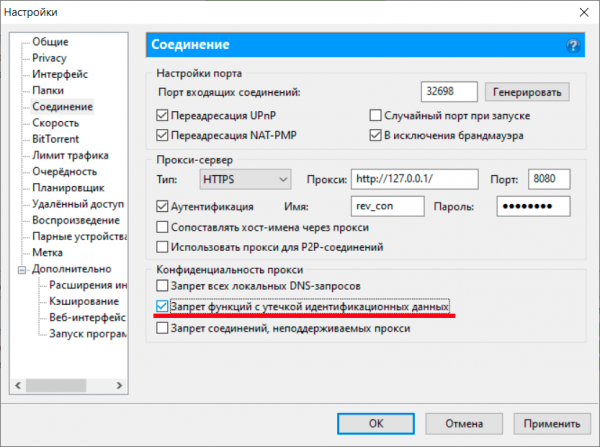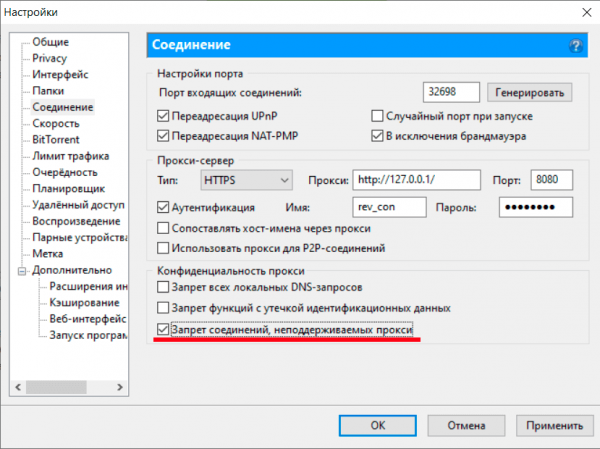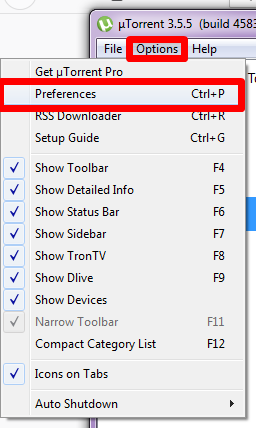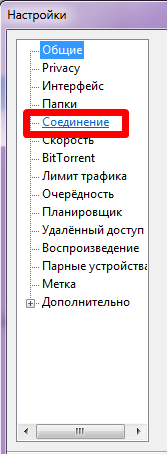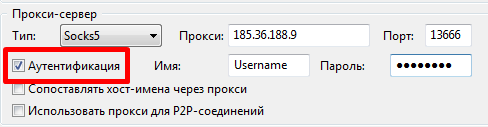Безопасность и надежность при работе в сети — основополагающие факторы для обеспечения продуктивного, конфиденциального веб-серфинга и навигации по Интернет-ресурсам в режиме онлайн. Так, если ваш любимый трекер оказался заблокирован или ограничен для входа с заданного региона, наиболее уместным решением будет вход на портал через защищенный прокси-сервер, который выполнит подмену IP-адреса и обеспечит зашифрованный канал для доступа на запрещенный ресурс. Также, подобная механика позволит вам скрыть данные о вашем фактическом местоположении при сборе сведений агрегатором, информером или куки. В этом материале мы подробней рассмотрим особенности настройки прокси-сервера при использовании торрент-клиента, параметры аутентификации и запрета тех функций прокси, которые могут поставить под угрозу вашу анонимность при навигации по сетевым узлам.
Настройка порта для входящего трафика
К модификации порта, используемого uTorrent по умолчанию, стоит прибегнуть в том случае, если вы испытываете трудности при штатном подключении, не подразумевающем твикинг стандартных параметров (в частности, при возникновении ошибки “порт не открыт, загрузка возможна”). Так, если вы столкнулись именно с этой проблемой, в приведенной выше статье вы можете найти способ успешного разрешения ситуации в вашу пользу.
Далее речь пойдет о других параметрах, имеющих отношении к переадресации входящего трафика во время сетевой сессии:
Конфигурирование прокси-сервера с использованием защищенного протокола
Замечание: Торрент-клиент может задействовать UDP-соединение на основе proxy только через SOCKS5-сервера. Переадресация IPv6-трафика в данный момент не поддерживается утилитой. По умолчанию, типы соединений, не совместимые с вашим proxy, будут осуществляться стандартным способом.
Параметры для обеспечения конфиденциальности прокси
- Запрет всех локальных DNS-запросов. Эта галочка отключает все реверсивные DNS-запросы и блокирует сопоставления хост-имен при прохождении через proxy. Эта функция не будет корректно работать без активации поля “Сопоставлять хост-имена через прокси”. Если настройки вашего прокси-сервера оказались сбиты или соединение не устанавливается, DNS-запросы через него проходить не будут. В качестве дополнительной меры безопасности, при загрузке и отправке автообновлений и отчетов об ошибках при работе с торрент-клиентом данный параметр будет игнорироваться
- Запрет функций с утечкой идентификационных данных. Предотвращает публикацию вашего реального IP-адреса посредством рукопожатия с другими пирами, а также через DHT (распределенную хеш-таблицу). Эта настройка также блокирует отправку вашего IPv6-адреса IPv4-пирам и обратно
- Запрет соединений, неподдерживаемых прокси-сервером. Блокирует те типы соединений, которые ваш proxy не способен обрабатывать. Для SOCKS4, HTTPS и HTTP-каналов эта функция деактивирует трансфер всех данных, основанных на протоколе UDP (IPv6, UDP-трекеры, uTP, DHT). Для стандарта SOCKS5, будут отключены только IPv6-запросы, поскольку адресация IPv6-адресов в данный момент не совместима с proxy. Если прокси-сервер настроен некорректно или не функционирует должным образом, весь трафик, проходящий через клиент, будет остановлен.
Содержание
- 1 Установка
- 2 Русификация
- 3 Изменения в tcp.sys
- 4 Настройки -> Общие
- 5 Настройки -> Интерфейс
- 6 Настройки -> Папки
- 7 Настройки -> Соединение
- 8 Настройки -> Скорость
- 9 Настройки -> Bittorrent
- 10 Настройки -> Очередность
- 11 Настройки -> Дополнительно
- 11.1 Настройки -> Дополнительно (для версий 2.х )
- 12 Настройки -> Дополнительно -> Кеширование
- 13 Пример корректно настроенного клиента
- 14 Дополнительные ссылки
Установка
Скачать последнюю версию клиента можно на официальном сайте или версию 1.8.2 (рекомендованную) там —
1.8.2 (build 15357) (в архив уже вложен языковый пакет).
Для информации: µtorrent хранит свои настройки и список заданий в папке %appdata%uTorrent. Если вы полностью запутались в настройках — удалите в этой папке файлы settings.dat и settings.dat.old (при отключенном клиенте) и настройте его заново.
Подробное описание интерфейса и дополнительных настроек есть на странице клиента — µTorrent.
Русификация
Если вы скачали версию с офф сайта — то для получения русскоязычного интерфейса вам нужно дополнительно там же скачать Language pack и добавить его в папку с utorrent.exe. При запуске клиент при необходимости сам перенесёт его в папку настроек.
Важное замечание: если у вас скачался непонятный файл «dl.php», попробуйте загрузку снова — имя файла должно быть «utorrent.lng», размер — несколько сотен килобайт. Обычно помогает использование какого-либо менеджера закачек.
В настройках на вкладке «Общее» нужно выбрать «Language»: «Russian», нажать «Ok» внизу и перезапустить клиент.
К сожалению, в официальном переводе интерфейса на русский язык бывают ошибки и неточности.
(В русско-язычной ветке форума forum.utorrent.com
регулярно выкладывается перевод для µTorrent. Tакже выкладываются корректные переводы здесь.
Изменения в tcp.sys
Внимание! Данный пункт можно не читать пользователям Windows Vista SP2, Windows Server 2008 SP2, Windows 7.
Самое первое, что обязательно нужно сделать — поставить патч на tcp.sys.
Далее, распаковываете архив, запускаете патч, вписываете число 100, и нажимаете на кнопку «внести в tcp.sys». После этого перезагружаете компьютер, и снова запускаете патч. Наверху, в строке «текущее максимальное количество полуоткрытых соединений» должно быть ваше число.
Если это не так, попробуйте пропатчить снова. В случае возникновения проблем лучше всего будет написать автору патча или в тему на нашем форуме.
Настройки -> Общие
Заходим в меню Настройки — Общие и сверяемся со скриншотом:
Если вы не любитель загадок и не хотите рисковать, то снимите галочку с пункта «Автопроверка обновлений».
Настройки -> Интерфейс
Настройки этой вкладки достаточно очевидны. Можете ставить как понравится. Но рекомендуем поставить настройки как на скрине в секции При добавлении нового торрента.
Настройки -> Папки
Как и в предыдущем случае — настройки достаточно очевидны. Что и куда сохранять — вам виднее. Необходимый минимум показан на скрине, но адрес для закачек укажите свой.
«Помещать загружаемые файлы в» это адрес, куда клиент будет скачивать файлы.
«Переносить завершенные файлы в» — это адрес для переноса полностью скачанных заданий (если вам так удобнее).
Примечание: желательно, чтобы файловая система на этих разделах была отформатирована в NTFS, иначе вы не сможете скачивать файлы больше 4 Гб.
Файловая система
Что это такое и как сделать — описано здесь,
Настройки -> Соединение
Галочки «Включить UPnP-переадресацию» и «Включить переадресацию NAT-PMP» можно поставить в том случае, если ваше соединение идет через роутер, поддерживающий технологию UPnP (хотя не у всех моделей эта функция работает корректно, лучше пробрасывать порт вручную). Если не знаете, или сомневаетесь, спросите в ветке Настройка роутеров и файерволов
Номер порта в принципе может быть любой, но разработчики рекомендуют номера выше 10 000.
Галочку в пункте «Случайный порт при запуске» лучше не ставить, иначе может потребоваться перенастройка роутера/фаерволла.
На портах хочется заострить особое внимание. Соединения между торрент-клиентами основываются на входящих и исходящих соединениях. Клиент, узнав о другом клиенте, попытается «прийти к нему в гости» — сесть на порт, указанный в его настройках. Если порт открыт, то устанавливается соединение. При этом у клиента, к которому сели на порт, загорается внизу «зеленый кружок» — признак наличия входящих соединений. Поэтому, в идеальном случае, порт у вас так же должен быть открыт, чтобы другие клиенты тоже могли к вам «приходить в гости». Для этого, как минимум, требуется корректная настройка фаерволла/антивируса/роутера, а так же сам факт предоставления этой услуги провайдером. Более подробно можно почитать в вышеназванной теме Настройки роутеров и файерволлов и в FAQ по скорости.
Галочку «В исключения брандмауэра» ставить в том случае, если вы не отключали встроенный брандмауэр Windows, в противном случае, клиент каждый раз при запуске будет выдавать ошибку в журнале «Error opening Windows firewall: 0x80070005 Отказано в доступе.»
Если вы подключены к интернету через прокси-сервер — укажите нужный тип и пропишите настройки. Если весь трафик идёт через прокси — поставьте галку на Использовать прокси-сервер для Р2Р-соединений.
Настройки -> Скорость
Цифры в этих полях целиком и полностью зависят от скорости и типа соединения, которую предоставляет вам провайдер.
Важное замечание: клиент манипулирует цифрами в килоБАЙТАХ, а провайдер в тарифных планах обычно указывает килоБИТЫ. Формула перевода: 1 килоБАЙТ = 8 килоБИТ. Соответственно, делите вашу скорость на 8, это будут наши отправные цифры.
Для начальной настройки клиента рекомендуем пользоваться сводной таблицей настроек от самих разработчиков. В качестве отправной точки берется лишь скорость исходящего канала. Не рекомендуется без острой необходимости увеличивать параметры более чем в 2 раза от указанных в таблице цифр. При наличии модема или роутера — возможно рекомендуемые цифры общего количества соединений придётся уменьшить (в зависимости от мощности процессора роутера).
Пример настроек от разработчиков
Примечание к настройкам из старого фака разработчиков
Убедитесь, что не настроили слишком много слотов раздачи ИЛИ подключений к одному торренту. Кроме того, нужно постараться никогда не запускать одновременно больше 2-3 торрентов. При среднем 5 мегабитном подключении со скоростью раздачи 512 Кбит/с не должно быть больше 90 подключений на торрент, или больше 5 слотов раздачи, особенно если запущено несколько торрентов. Поэкспериментируйте с настройками в зависимости от скорости соединения. ЧАЩЕ ВСЕГО торренты замедляются из-за того, что для этих параметров выбраны слишком большие значения, существенно тормозящие процесс. Из-за большого количества соединений процессы не ускоряются. Лучше всего придерживаться руководства по скорости.
Убедитесь, что для TCPIP.SYS выбран правильный патч, если настройка net.max_halfopen изменена, и что значение net.max_halfopen ниже значения TCPIP.SYS! Также убедитесь, что патч еще действует, потому что программы Microsoft иногда восстанавливают TCPIP.SYS, и процедуру приходится повторять.
Дополнительно (для версий 2.х )
Для корректной работы ограничения скорости — необходимо поставить эти галки:
Настройки -> Bittorrent
«Включить сеть DHT», «Включить DHT для новых торрентов» позволяет клиенту находить источники раздачи и желающих скачать вне трекера. Более подробно можно почитать в теме DHT или Distributed hash table — ответы на вопросы.
«Поиск локальных пиров» позволяет находить желающих скачать или отдать в локальной сети вашего провайдера. Ставить галочку стоит в том случае, если ваша локальная сеть достаточно развита, и провайдер не препятствует этому (данная технология создает довольно сильный «паразитный» трафик, и некоторые провайдеры могут даже банить вас за такое).
«Включить scrape-запросы» нужна для того, чтобы клиент дополнительно опрашивал трекер на предмет точного количества сидов и пиров на раздаче. Так как это довольно сильно нагружает трекер, на rutracker.org данная технология отключена. Поэтому, галочку необходимо снять.
«Включить обмен пирами» — очень полезная функция, позволяет находить других участников обмена без непосредственного опроса трекера. Очень сильно ускоряет построение общей картины сидов и пиров.
«Лимит скорости локальных пиров» — по умолчанию uTorrent считает, что провайдер предоставляет в локальную сеть бОльшую скорость, чем во внешку, и что общие ограничения на скачивание и отдачу не должны распространяться на локальных пиров. Если вы согласны с этим — галочку убирайте. Но тогда локальные пиры могут забить ваш канал полностью.
«Шифрование протокола» — рекомендуем поставить как на скрине.
Для версий 2.х добавились новые пункты
«Вкл. управление скоростью» — включает новый протокол uTP, который служит для увеличения скорости. Более подробно можно прочитать в п.11.1 Настройки -> Дополнительно (для версий 2.х ). Иногда включение uTP, даже настроенного, может иметь обратный эффект из-за политики провайдера (шейпинг), поэтому некоторым может помочь отключение uTP как класса. В этом случае 2.х превращается в 1.х и п.11.1 можно не читать.
Настройки -> Очередность
Скриншот настроек можете посмотреть чуть выше — в пункте Настройки -> Скорость
«Раздавать до». Рекомендуется ставить «-1» в поле для коэффициента, — это соответствует раздаче без ограничений по величине отданного. В поле «Время раздачи» ставим «0» — раздавать бесконечно.
Настройки -> Дополнительно
Тут надо выставить следующие значения:
- bt.allow_same_ip — true
- Позволяет множественные входящие соединения с одного IP-адреса
- bt.connect_speed — 50
- Количество соединений, которые инициирует или принимает uTorrent в секунду. Помните, слишком большое значение этого параметра может негативно отразиться на стабильности и скорости вашего интернет-канала
- bt.graceful_shutdown — true
- При включенном параметре (true) клиент при завершении своей работы будет пытаться отправлять статистику на трекер до тех пор, пока она не уйдет вся по каждому торренту, в противном случае, будет сделана всего одна попытка без всяких проверок. При этом визуально клиента на экране не будет, но он будет висеть в памяти — не пугайтесь. Время до полного завершения программы зависит от качества вашего соединения до трекера, от загруженности самого трекера и от количества активных торрентов в клиенте
- ipfilter.enable — false
- Отключает блокировку IP-адресов, если они указаны в файле ipfilter.dat.
- net.max_halfopen — выставить в 80% от числа в патче (если ваша ОС не требует патча — поставьте 100 для начала)
Настройки -> Дополнительно (для версий 2.х )
Версии 2.х характеризуются полной поддержкой собственного протокола uTP, призванного увеличить скорость скачивания и отдачи. Однако, на текущий момент собственные настройки этого протокола далеки от оптимальных. Поэтому, если вас не устраивает скорость, вы можете попробовать изменить эти значения.
- net.utp_dynamic_packet_size — false
- Отключает динамический размер UDP-пакетов (основа uTP). Дело в том, что в uTP заложен механизм адаптации торрент-клиента под загруженность канала пользователя, и если uTorrent «видит», что пакеты стали идти слишком медленно, он уменьшает их размер. На практике же подобный подход часто приводил к перегрузке сетевого оборудования, как на стороне пользователя, так и на стороне провайдера. Итак, выставление этой опции в значение false заставит uTorrent пользоваться фиксированными размерами UDP-пакета.
- net.utp_initial_packet_size — 8
- Размер UDP-пакета, определяется как множитель от 150-байт. Проще говоря, UDP-пакет = net.utp_initial_packet_size * 150.
Принимает значения от 1 до 8 включительно. Как уже писалось выше, маленький размер пакета может приводить к различным сетевым перегрузкам, поэтому большинству пользователей рациональнее использовать максимальный множитель, т.е. 8.
- net.utp_receive_target_delay — 300
- Этот параметр можно охарактеризовать как аналог пинга между вами и удаленным пиром, с которого вы качаете. При превышении этого значения, uTorrent будет думать, что ваш канал перегружен, и будет уменьшать скорость скачивания. Повышение этого значения по сравнению со стандартным вызвано тем, что интернет-сети у большинства далеки от идеала, и теоретически даже между вами и вашим соседом пинг может быть более 100, хотя ни вы, ни он не забили свой интернет-канал.
Оптимальное значение этого параметра лучше подобрать экспериментально, оно может достигать 500 и более.
Значение параметра — в миллисекундах.
- net.utp_target_delay — 300
- Аналогичный вышесказанному параметр, но отвечает за таймаут при отдаче.
- peer.disconnect_inactive_interval — 300
- Если в течении указанного значения в секундах между вами и вашим пиром не будет обмена данными, то пир будет считаться неактивным и uTorrent разорвет с ним связь.
Настройки -> Дополнительно -> Кеширование
Эти настройки можно не трогать — оставить дефлотные. Но если у вас какие-то проблемы, например ошибка Диск перегружен — попробуйте поставить как на скрине.
Продвинутым пользователям так же порекомендую статью от тыщ: тонкости настройки кеширования.
Пример корректно настроенного клиента
Статус торрента не должен содержать ошибок.
Статус трекера bt*.rutracker.org на каждом из заданий должен быть «работает»
Если есть ошибки — смотрите Ошибки_µTorrent
Дополнительные ссылки
Скачать рекомендованные версии можно здесь.
- Тема обсуждения на форуме
- FAQ с официального сайта
- Ответы на вопросы по uTorrent
- µTorrent и переустановленный Windows, или Что нужно было сделать заранее
- Ошибки µTorrent и их решения
- µTorrent
hardhouse
Руководство по настройке uTorrent Proxy
Итак, вы наконец готовы анонимизировать ваши загрузки uTorrent через прокси? Добро пожаловать на следующий уровень. Здесь веселее.
В этом Руководство uTorrent Proxy мы покажем вам:
- Преимущества использования прокси для uTorrent
- Лучшие не входящие (анонимные) прокси-сервисы для uTorrent
- Как настроить прокси в uTorrent (пошагово)
- Как использовать uTorrent-шифрование без VPN
Важная заметка:
Это руководство предназначено только для настройки прокси, а не VPN. Для максимальной конфиденциальности вы можете использовать VPN и прокси-сервис вместе, для сильно зашифрованных, анонимных торрентов. Один прокси будет достаточным для большинства пользователей, но если вы хотите сделать свои торренты как можно более анонимными, проверьте их Руководства по настройке VPN + Proxy:
- Utorrent
- Vuze
- потоп
- Tixati
Зачем использовать прокси для uTOrrent?
Анонимный торрент-прокси очень усложняет отслеживание ваших загрузок uTorrent.. Путем маршрутизации всех загрузок / загрузок и отслеживания / одноранговой связи через сторонний прокси-сервер вы можете эффективно скрывать свою личность при использовании Utorrent..
Видите ли, каждый человек, использующий торрент-файл, может видеть личность каждого другого человека в виде IP-адреса. Поскольку ваш IP-адрес назначен вам вашим интернет-провайдером, его можно напрямую отследить…
Одноранговые IP-адреса видны в uTorrent
Используя прокси-сервер, вы можете изменить отображаемый IP-адрес своим коллегам и скрыть свой истинный IP-адрес..
Когда вы используете прокси с uTorrent, единственным IP-адресом, видимым вашим партнерам, будет IP-адрес используемого вами прокси-сервера. Ваш истинный IP-адрес (адрес, назначенный вашим интернет-провайдером) не будет виден.
Мы рекомендуем использовать службу торрент-прокси (не бесплатный публичный прокси), потому что:
- Они не ведут журналы (нет связи между IP-адресом прокси и вашим собственным)
- Они позволяют торренты
- Более быстрые скорости
- Вы знаете, кто владеет прокси-сервером (не нужно беспокоиться о хакерах)
- Прокси-сервер Socks5 (не HTTP), поэтому вам не нужно беспокоиться об утечке идентификационных данных. (Почему прокси Socks лучше всего подходят для торрентов?)
Лучшие торрент-прокси сервисы
Все эти провайдеры верны Non-Logging прокси (и VPN) провайдеры. Все они допускают торрент-активность и будут защищать личности своих пользователей. На самом деле (потому что они не ведут журналы) они не могли отследить вашу торрент-активность, даже если бы хотели.
|
Нажмите здесь, чтобы получить PIA за $ 3,33 / месяц |
Частный доступ в интернет Это невероятная ценность, потому что они предоставляют вам прокси + VPN сервис, все они включены в один пакет, и все по более низкой цене, чем другие провайдеры предлагают всего за 1 услугу..
У них есть VPN-серверы в 30 местах и очень быстрый прокси-сервер в Нидерландах (идеально подходит для торрентов).. Мы собрали полное руководство о том, как использовать PIA с uTorrent (так как у них нет своего). Не пропустите шаг о том, как создать свой логин / пароль для PIA-прокси. Это очень важно. Их цены действительно лучшие в бизнесе. Неограниченная пропускная способность, без логов. |
IPVanish (Top VPN / Proxy 2016 года)
|
|
IPVanish это самый быстрый Torrent-friendly VPN, который мы тестировали. Они также получили наш # 1 общий рейтинг за 2016 год.
И теперь IPVanish включает в себя прокси-сервис SOCKS5 с нулевым входом в каждую VPN-подписку. Этот кластер прокси-серверов со сверхвысокой пропускной способностью идеально подходит для работы с торрентами и безупречно работает с uTorrent в нашем тестировании. Прокси-сервер IPVanish работает с магнитными ссылками, DHT и обычными торрент-файлами.. Читать: Наш полный обзор IPVanish (и инструкции по настройке прокси-сервера Socks5) |
|
Мгновенная настройка прокси для uTorrent |
Torguard предлагает наиболее полное решение торрент-прокси любого провайдера. Вы не только получаете доступ к более чем 15 прокси-серверам в 5 странах…
У них также есть собственный автоматический установщик прокси, который мгновенно настроит ваше любимое торрент-программное обеспечение (uTorrent, Vuze или Deluge) для рекомендуемых настроек прокси-сервера Torguard (ручная настройка не требуется). Torguard не ведет журналы. Они серьезно относятся к конфиденциальности. Torguard немного дороже, чем PIA, а VPN-сервис продается отдельно. Торрент прокси сервис начинается с $ 4 / месяц. |
Настройка UTOrrent Proxy
Теперь мы покажем вам шаг за шагом, как настроить uTorrent для использования прокси-сервера для всех соединений (максимальная анонимность). Эти инструкции по настройке будут работать для любого прокси-провайдера Socks5, но вы должны убедиться, что используете правильные настройки, характерные для этого прокси-провайдера:
Каждый прокси-сервис будет иметь свои собственные настройки для:
- Тип прокси (Socks5, HTTP и т. Д.)
- Адрес прокси / порт
- Имя пользователя / пароль (присваивается вам при регистрации)
Поскольку у нас уже есть руководство по использованию частного доступа в Интернет с uTorrent, мы собираемся выполнить настройку прокси-сервера uTorrent с помощью Torguard для этой статьи..
Шаг № 1 – Порт прослушивания uTorrent
- Открыть Utorrent
- Перейти к Меню > Опции > предпочтения (Или нажмите Ctrl + P)
- Перейти к соединение настройки (на левой стороне)
Вы должны увидеть экран, который выглядит примерно так:
Во-первых, мы хотим убедиться, что у вас есть правильный Порт прослушивания Настройки. Это гарантирует, что ваш маршрутизатор знает, на какой компьютер отправлять ваш трафик uTorrent.
Если на вашем маршрутизаторе настроена переадресация портов для uTorrent:
- Снимите флажок NAT-PMP и сопоставление портов UPnP
- Снимите флажок рандомизировать порт
- Убедитесь, что «входящий порт №» – это тот же порт, который вы перенаправили в настройках маршрутизатора
(Если вы не знаете, что такое переадресация портов, или не настроили его … не используйте эти настройки)
Если вы не настроили переадресацию портов:
- Используйте настройки, показанные на рисунке выше (порт № не имеет значения)
- Если у вас возникли проблемы с подключением к пирам, включите также UPnP
- Если вы по-прежнему не можете подключиться к одноранговым узлам, вам придется настроить переадресацию портов.
Шаг № 2 – Настройки прокси-сервера Utorrent
- Найдите раздел «прокси-сервер» (все еще на вкладке «подключение»)
- Выберите тип прокси (для Torguard и PIA это Socks5)
- Отметьте все 3 поля (Аутентификация, поиск имени хоста, Peer-to-Peer)
- Введите адрес прокси-сервера (может быть URL или IP-адрес. Зависит от прокси-провайдера)
- Введите номер порта (зависит от провайдера. Для Torguard – используйте 1085 или 1090)
- Введите имя пользователя / пароль – (Назначено вам вашей прокси-службой)
Для Torguard ваши настройки будут выглядеть так:
Очень важно, чтобы все 3 поля были отмечены. Аутентификация позволяет ввести имя пользователя / пароль (в противном случае он будет недоступен). Другие 2 поля гарантируют, что вся связь uTorrent использует прокси-сервер, а не ваше обычное соединение).
Шаг № 3 – Настройки конфиденциальности uTorrent прокси
Конфиденциальность прокси Настройки – последний раздел на странице настроек «Соединение».
- Отметьте все поля
это должно выглядеть вот так…
Это отключает все распространенные утечки, которые могут случайно направить торрент-трафик за пределы вашего прокси-туннеля..
Ноль утечек = максимальная безопасность
Шаг № 4 – Проверьте настройки PRoxy / проверьте ваш IP
После завершения настройки прокси очень важно убедиться, что прокси работает.
Вы должны убедиться:
- Вы можете подключиться к пирам и скачать торренты
- Ваш торрент IP изменился на прокси IP (не ваш собственный)
Чтобы завершить шаг №2, воспользуйтесь нашим руководством Как проверить свой IP торрент (бесплатно). Он покажет вам шаг за шагом, как проверить, какой IP-адрес показывается вашим торрент-пирам (и как проверить, отличается ли он от вашего обычного IP-адреса)..
Шаг № 5 – Настройки DHT (необязательно)
DHT Технология (Distributed Hash Table) позволяет вам находить дополнительных пиров, спрашивая ваших текущих пиров, знают ли они о каких-либо дополнительных пирах, к которым вы еще не подключены. DHT означает, что вам не нужно полагаться на трекер для поиска пиров, и вы будете иметь больше доступных пиров, используя DHT, а не просто трекер.
Недостатком DHT является еще один потенциальный способ утечки вашей личности. uTorrent должен направлять все запросы DHT через прокси-туннель, но если ваш приоритет – максимальная безопасность, а не максимальная скорость, вы можете отключить его.
Мы покажем вам наши рекомендуемые настройки для DHT включен и отключен:
Для доступа к настройкам DHT:
Все еще в меню настроек (Меню > Опции > Предпочтения) перейти к Bittorrent вкладка (слева)
Включить DHT (Быстрее торренты, больше сверстников)
Измените настройки так, чтобы они выглядели так (не беспокойтесь о разделе шифрования)
Рекомендовать настройки DHT (игнорировать настройки «шифрование протокола»)
Отключить DHT (Более безопасный)
Измените ваши настройки, чтобы соответствовать этим:
DHT отключен
Шаг № 6 – uTorrent-шифрование (необязательно)
Использование шифрования для торрентов имеет несколько преимуществ:
- Это мешает вашему интернет-провайдеру видеть, что вы скачиваете
- Это предотвращает торрентное удушение (поэтому ваша скорость должна быть выше)
Существует несколько способов добавить шифрование в uTorrent:
№ 1 – использовать VPN
Лучший способ – использовать VPN с uTorrent. Это дает невероятно сильное шифрование без уменьшения количества доступных пиров..
# 2 – Используйте встроенную возможность шифрования Utorrent
Если вы не хотите платить за услугу VPN, вы можете использовать встроенную функцию шифрования uTorrent. Недостатком этого метода является то, что если вы хотите принудительно использовать шифрование для всех соединений, вы сможете подключаться только к другим узлам, для которых также включено шифрование. Это может уменьшить общее количество доступных пиров на 75% и более.
Если вам все еще нужно дополнительное шифрование, но вы не хотите уменьшать число своих пиров, вы можете «Включить шифрование» без «Принудительного» его. Это означает, что вы будете использовать зашифрованное соединение, когда это возможно, но вы по-прежнему разрешаете незашифрованные соединения с узлами, для которых шифрование не включено..
Вот как включить шифрование в uTorrent:
Мы покажем два разных варианта настройки:
- Принудительное шифрование (более безопасное, уменьшенное число пиров)
- Включено шифрование (менее безопасно, доступны все узлы)
Чтобы получить доступ к настройкам шифрования, перейдите на Меню > Опции > предпочтения > Битторрент (вкладка) Настройки шифрования внизу.
uTorrent «Принудительное» шифрование
«Принудительное» шифрование
«Включенные» настройки шифрования
«Включено» шифрование
Дополнительные ресурсы
Спасибо за чтение нашего руководства по uTorrent Proxy! Если вы нашли это полезным, пожалуйста, поделитесь им с кем-то еще, используя панель обмена слева. Они это оценят.
Если вы хотите получить больше информации об анонимных торрентах или вам нужна помощь в выборе идеального VPN-сервиса для ваших торрентов, вот несколько отличных статей, которые вы захотите проверить.
| руководства Используйте Deluge анонимно Используйте Vuze анонимно Использовать uTorrent анонимно Скрыть ваши Android торренты Лучшие VPN для Torrenting |
Обзоры / Сравнение Обзор частного доступа в интернет Обзор IPVanish Proxy.sh Обзор Пиа против IPVanish |
Знания Прокси против VPN для торрентов Узнайте о VPN-журналах HTTP против SOCKS Proxy |
Статья размещена в ознакомительных целях и не является призывом к действию
Наверняка каждый второй сталкивался с такой программой, как uTorrent. Приложение часто скачивают на разные устройства, в том числе и на компьютеры. Программа может быть установлена на следующие операционные системы: Windows, macOS, Linux, Android.
Для оптимизации работы uTorrent можно купить прокси на проверенных сайтах. Это распространённый способ, который помогает оставаться анонимным в Интернете и обходить блокировку.
Зачем настраивать прокси для uTorrent
В мире существуют люди, которые знают о прокси, как его настраивать и зачем он нужен. Но не каждый понимает, что иногда и для того, чтобы скачать файлы на компьютер с помощью программы торрент, крайне необходим прокси. Разберёмся, так ли это.
Наличие пиратского контента неприемлемо для большинства устройств и государств, а в некоторых странах распространение таких материалов уголовно наказуемо, что подвергает опасности людей, устанавливающих программы, скачивающих фильмы и другие файлы через торрент.
Чтобы бесплатно и со спокойной душой скачивать контент с веб-сайтов через торрент, важна анонимность, то есть следует прибегнуть к использованию прокси. Тогда IP-адрес и другие данные пользователя невозможно будет отследить, что обеспечит безопасность. К тому же прокси незаменимы, когда доступ к желаемому ресурсу ограничен по геолокации или заблокирован провайдером. Для обхода блокировки можно использовать именно этот ресурс.
Но часто эта волшебная палочка используется для обеспечения безопасности при поиске и скачивании различных файлов из Интернета. Если выбрать, настроить и пользоваться прокси правильно, то это будет гарантировать безопасность и анонимность в сети.
Настройка торрента через прокси
В программе uTorrent есть различный функционал и настройки, которые помогают сделать использование софта комфортным. Полезной функцией эксперты называют использование прокси в программе.
Для безопасного и анонимного скачивания файлов из Интернета рекомендуется купить прокси для utorrent, после чего верно настроить для продуктивного использования. Как это сделать?
- После запуска uTorrent переходим в настройки программы — в верхнем левом углу.
- В окне, которое открывается, находим раздел «Соединение», где отображаются настройки сетевого подключения.
- В строке «Прокси-сервер» выбираем нужный тип и вводим в соответствующие поля порт, имя и пароль.
- После этого, перепроверяем данные и нажимаем кнопку «Применить».
Настройка прокси в Utorrent завершена. Процесс установки прокси для торрента не требует много умений, как казалось на первый взгляд. Нужно всего лишь действовать по инструкции.
uTorrent — программа для скачивания контента с сайтов типа Рутрекера и Рутора. Иногда с загрузкой файлов возникают проблемы, и их помогают решить proxy. Но продавцов много, а качественных айпишников мало. Чтобы вы бесконечно не искали нормальных продавцов, в таблице ниже мы собрали поставщиков, у которых есть чистые прокси для Торрента. Таблица отсортирована по скорости на основании проведённых нами тестов.
| Сервис | Страны | Цены за шт. | Срок аренды | Гарантия | Скорость | Сайт |
|---|---|---|---|---|---|---|
| |
38 стран: Россия, Украина, Европа, Азия, США, Япония, Китай и др. |
IPv4 от 55 р. IPv6 от 5 р Shаred 34 р. |
От 5дней | 24 часа | 50 Мб/с |
Перейти |
| |
Серверные — Россия Мобильные — Россия, Украина, Беларусь, Молдова, Эстония |
IPv4 от 50 р /месяц | От 1 дней | 23 Мб/с |
Перейти |
|
| |
20 стран: Россия, Украина, Европа, Азия, США, Канада, Китай и др. |
IPv4 от 85 р. IPv6 от 5 р. |
IPv4 от 7 дней IPv6 от 30 дней |
24 часа | 20 Мб/с |
Перейти |
| |
IPv4 — Россия IPv6 — Россия, США, Украина |
IPv4 от 60 р. IPv6 от 5 р Shаred от 25 |
IPv4 от 30 дней IPv6 от 3 дней |
От 3х до 12 часов | 15 Мб/с |
Перейти |
| |
19 стран: Россия, Украина, Европа, Азия, США, Канада |
IPv4 от 73 р. Shаred 37 р. |
От 5 дней | 24 часа | 10 Мб/с |
Перейти |
IP-адреса поставщиков из списка мы протестировали сами, поэтому с уверенностью говорим: все промежуточные сервера работают.
Зачем в Торренте прокси?
Причин две:
- С распространением пиратского контента в интернете борется Роскомнадзор, поэтому при скачивании каких-то файлов через uTorrent у вас могут возникнуть неприятности: вы либо просто не загрузите нужный контент, либо будут проблемы с законом при раздаче файла.
- Мобильные операторы засекают, что вы пользуетесь торрентом, и урезают скорость скачивания. Среди таких операторов Yota, Теле2, МТС, Мегафон.
Чтобы обходить ограничения и скорость не снижалась, пользователи изменяют свой IP-адрес с помощью промежуточных серверов. Таким образом, реальный айпи невозможно отследить.
Но ещё нужно купить подходящий прокси сервер для Торрента и настроить его. Об этом ниже.
Какой промежуточный сервер выбрать?
Лучшего всего для uTorrent подходят ip-адреса протокола SOCKS5. С другими типами: HTTP, HTTPS, SOCKS4 — обычно возникают проблемы с передачей файлов. Файлы могут просто не скачаться. К тому же SOCKS5 — самый защищённый протокол. Благодаря ему данные о вашем местоположении никуда в Сеть не утекут.
Выбирайте продавца, у которого нужно платить не за трафик, а за количество адресов. В противном случае Торрент съест не только трафик, но и ваши деньги
Можно ли юзать бесплатные прокси?
Нет, точно не используйте бесплатные ip. Из-за них очень сильно тупит соединение с Интернетом, потому что на одном сервере сидит по 5, если не больше, человек. И они быстро отваливаются.
Настройка прокси для Торрента
Итак, теперь о том, как подключить айпишник в программме.
В статье используем версию Torrent 3.5.5. Её криво перевели на русский, поэтому половина интерфейса осталась на английском.
Сначала открываем программу. Затем в разделе «Options» выбираем «Preferences».
После:
- Жмём «Соединение».
- Выбираем тип айпишника Socks 5.
- Вписываем ip-адрес и порт.
- Нажимаем «Аутентификация» и вводим логин и пароль промежуточного сервера.
- Кликните «ОК».
Всё, теперь спокойно обходите блокировки и загружайте любимый контент.